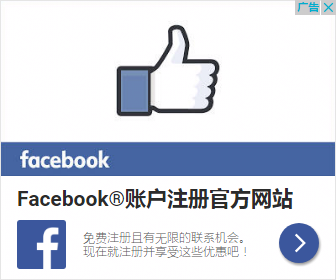Messenger直达广告可以将用户从Messenger、Facebook 和 Instagram中的广告引导至与商家的Messenger对话。在广告创建过程中,您将创建广告,以及用户点击广告后在Messenger中看到的欢迎体验。
它们可用于:
1、开发潜在客户
2、增加交易量
3、回答问题
4、提供支持
01.创建广告
Create
采用导览式创建方式创建Messenger直达广告
这些广告有两个目标:消息互动量和转化量。在广告创建过程中,您将创建广告,以及用户点击广告后在Messenger中看到的欢迎体验。
前期准备
● “消息互动量”目标:使用此目标优化广告投放,面向更可能在Messenger中对您的业务作出回应的用户展开营销。
● “转化量“”目标:如果广告主要通过Facebook像素追踪事件并大规模增加转化事件,则应使用该目标。
创建广告
⒈前往广告管理工具的广告创建页面。
⒉对于消息互动量目标,选择消息互动量。
● 对于转化量目标,选择转化量。
⒊对于消息互动量目标,在消息发送应用版块,选择Messenger/Messenger直达广告。
● 对于转化量目标,在转化量版块,选择Messenger。
⒋编辑受众、版位、预算和排期,然后点击下一步。
⒌选择广告格式。
⒍选择 Messenger 设置。用户点击您的广告后,便会在Messenger中看到这一版块的内容。您可以通过两种方式设置消息:
● 标准模板: 根据最佳实践预填内容的默认模板。您可以查看默认内容并发布。您还可以进行编辑以体现您的广告内容和特定的广告系列目标。
● 自定义模板: 可编辑的自制模板,可添加图片、视频、按钮等内容来打造欢迎体验。自定义模板可以保存并再次用于以后的广告系列。
⒎完成广告编辑。点击确认完成发布。
获得批准后,您的广告就会开始在所选版位展示。当用户点击广告时,该广告将在Messenger中打开,并将显示欢迎消息。
从Facebook主页创建Messenger直达广告
如果您希望与潜在客户展开更多对话,可以速推 Facebook 帖子,具体方法是从Facebook主页使用消息互动量目标创建广告。如果您要寻找高级设置,也可以通过广告管理工具创建这些广告。
出于隐私设置,您必须先得到客户的回复,然后才能在Messenger中开始与他们交流。用户点击广告后看到的欢迎语应该鼓励用户开始对话并继续互动,这一点至关重要。
创建广告
⒈从主页中选择一个现有帖子,并点击蓝色的速推帖子按钮。
● 如果此按钮灰显且无法点击,则说明速推功能不可用。
⒉在目标版块,点击消息互动量目标。
⒊在欢迎语版块下,点击“显示”。
⒋编辑问候和开场问题。 设置以下内容:
● 问候:问候的用途是欢迎客户加入对话。您可以编辑此问候内容。您还可以更改或删除以姓名称呼顾客的个性化内容。
● 常见问题:这些问题旨在为客户提供建议选项供选择,帮助开始和引导对话。默认问题是基于主页类别的常见问题预填充的。您可以编辑默认问题以支持广告内容。
⒌选择您想要覆盖的受众,或点击新建受众。这样,您就可以根据年龄、位置和兴趣之类的特征创建受众。
⒍点击总预算下的下拉菜单,为您的速推帖选择预算。您可选择系统预填的预算,或点击自定义并输入自定义的预算金额。
⒎选择一个投放期选项,或在投放旁输入自定义的截止日期。
⒏选择您首选的支付方式。如果您的帐户无可用的支付方式,点击速推后,系统会提示您添加支付方式。
⒐点击速推以投放广告。
02.模板规格
Specification
标准范本
标准范本为依照最佳作法预填内容的预设范本。内容包括:
● 问候语:专属问候语,欢迎顾客加入对话(可编辑问候语内容)。您也可以变更或移除专属内容,不以姓名称呼顾客。
您可以在“讯息设定”为粉丝专页自订问候语,凡是第一次传讯给您商家的受众,无论是自主传讯或透过广告,都会看到这则问候语。如果您在建立广告前在“讯息设定”进行变更,这些变更也会同步更新至标准范本中的预设问候语。如果您是在建立广告的过程中编辑问候语,则只会变更该则广告的文字,粉丝专页的问候语将不受影响。
● 常见问题:此为受众可能想对商家提出的问题清单。问题清单的设计旨在建议顾客选择讯息选项,进而与顾客展开对话并引导对话方向。预设问题是根据粉丝专页类别的常见问题预先填入,内容可以编辑,每个问题最长60个字元。
自订范本
自订范本为可自行编辑打造的范本,可让您在欢迎讯息中新增图像、影片、按钮等物件。您可以储存自订范本,在未来的行销活动中重复使用。自订范本的开头为问候语,接下来您可新增以下元素,打造个人风格:
● 格式:选择主要欢迎讯息的显示方式。
● 仅限文字:文字问候语可包含专属内容,以姓名称呼顾客
● 文字与图像:文字问候语和图像会以两则独立讯息分别发送。输入出现在图像下方的标题和选填说明
● 文字与影片:文字问候语和影片会以两则独立讯息分别发送
● 顾客的动作:显示各种选项,方便顾客回覆。
● 常见问题:列出受众浏览广告后,可能想对您商家提出的三个问题。此功能仅支援于纯文字格式。
● 快速回覆:显示简短的回覆内容,让受众传送给商家。您最多可新增10个快速回覆选项,这些选项会在画面上并排显示,供受众选择。
● 按钮:新增最多3个按钮,借此将受众导向Messenger以外的目的地,例如网站。「文字与影片」格式不支援按钮功能。
03.查看广告效果
Performance
要查看在广告管理器中点击Messenger的广告的效果和参与度指标:
⒈打开广告管理器。
⒉选择自定义广告管理器中的列。
⒊选择消息参与。在那里你会看到:
● 消息传递对话已开始:人们在至少7天不活动后开始向您的商家发送消息的次数归因于您的广告。
● 新邮件连接:从以前从未向您的公司发送邮件的人开始的邮件会话数,这些邮件会归因于您的广告。
⒋如果您的广告系列正在跟踪其他事件,例如Facebook像素或应用事件,则此信息也会在广告管理器中报告。
04.广告最佳实践
Practice
1、使用“发送消息”目标以提升Messenger发送广告的投递效果:此目标会向较有可能在Messenger与商家对话的用户投递广告,以获得最佳效果。
如果广告主目前使用Facebook像素追踪事件,且旨在大量带动转换事件,则应选择“转换次数”目标。
2、纳入Messenger收件夹版位: Messenger收件夹版位能让已经使用Messenger的受众顺利与您的商家展开对话。使用自动版位即可纳入Messenger收件夹版位。如果您要编辑版位,请务必一并选择“Facebook动态消息版位”,因为Messenger收件夹目前并非独立版位。
3、让受众知道广告会在Messenger开启对话:新增文字、图像以及行动呼吁按钮,让受众知道他们可以使用Messenger与您的商家展开对话。
设定Messenger在受众点击广告后显示欢迎讯息:在Messenger营造宾至如归的氛围,才能鼓励顾客与您的商家展开对话。由于隐私设定的关系,顾客必须先回覆您商家的讯息,您才能开始与他们展开对话。